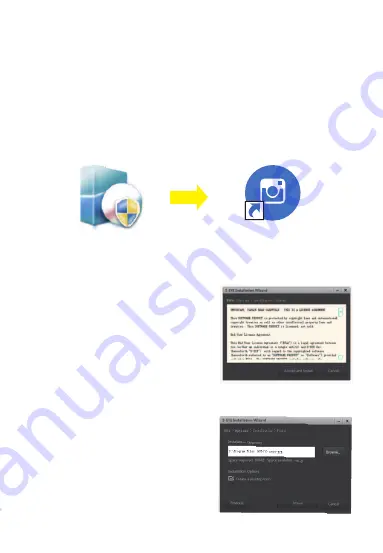
Figura 3.
Figura 4.
S-EYE
S-EYE_Set…
Figura 5
Figura 6
26
2. Installazione da CD:
2.1 Mettere il CD nel CD-ROM e i file del CD
verranno visualizzati automaticamente sullo
schermo.
Nota: se il CD-ROM non viene eseguito
automaticamente, fare doppio clic su
"CD-ROM" o fare clic con il pulsante destro
del mouse su "apri" sotto la barra dei menu
del CD-ROM
2.2 Fare doppio clic sul file di installazione
"S-EYE_Setup" per accedere all'installazione
guidata di S-EYE. È necessario accettare il
contratto di licenza utente, quindi fare clic su:
"Accetta e installa" per accettare di continuare
l'installazione. Non fare clic su "Annulla" per
uscire (Figura 5).
2.3 La posizione predefinita della directory di
installazione è "C: \ Programmi (x86) \
S-EYE", è possibile fare clic su "Browse" per
cambiarla nella cartella di destinazione
desiderata (Figura 6), selezionare per creare
un'icona sul desktop, Facile da usare e da
usare.
◆
Linee guida per l'installazione
1.Istruzioni per l'installazione:
Requisiti di sistema per PC
:
Windows (32, 64 bit) XP / 7/8/10 / MAC OS10.5 e versioni successive / photo
booth OS 10.13 3
Indirizzo di download ufficiale di SVBONY
:
https://www.svbony.com/Support/SoftWare-Driver/ Immettere l'indirizzo dal
browser per scaricare e installare.
Utilizzare il CD allegato o scaricare "S-EYE_Setup-1.4.4.500" (Figura 3) dal sito
Web ufficiale di SVBONY. Al termine dell'installazione, verrà visualizzata l'icona
di collegamento "S-EYE" (Figura 4).
Summary of Contents for SV189
Page 1: ...SV189 EN JP DE FR IT ES RU USB Microscope Digital Camera User Manual...
Page 9: ...7 8 10 11...
Page 13: ...10 CSY 2 2 2 3 2 10 SV189 9 1 S EYE 10 2 10 3 csv...
Page 15: ...12 3 Svbony Svbony http www Svbony com...
Page 44: ...37 38 40 41...
Page 49: ...41 11 4 Edit Backup FCC 15 SDoC...
Page 53: ...90 130mm 1 1 1...
















































